Android编程入门教程 中文版
- 格式:pdf
- 大小:9.67 MB
- 文档页数:61
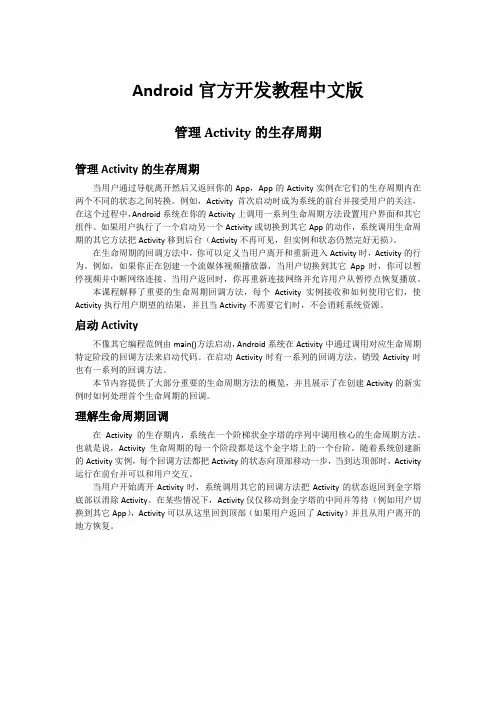
Android官方开发教程中文版管理Activity的生存周期管理Activity的生存周期当用户通过导航离开然后又返回你的App,App的Activity实例在它们的生存周期内在两个不同的状态之间转换。
例如,Activity首次启动时成为系统的前台并接受用户的关注,在这个过程中,Android系统在你的Activity上调用一系列生命周期方法设置用户界面和其它组件。
如果用户执行了一个启动另一个Activity或切换到其它App的动作,系统调用生命周期的其它方法把Activity移到后台(Activity不再可见,但实例和状态仍然完好无损)。
在生命周期的回调方法中,你可以定义当用户离开和重新进入Activity时,Activity的行为。
例如,如果你正在创建一个流媒体视频播放器,当用户切换到其它App时,你可以暂停视频并中断网络连接。
当用户返回时,你再重新连接网络并允许用户从暂停点恢复播放。
本课程解释了重要的生命周期回调方法,每个Activity实例接收和如何使用它们,使Activity执行用户期望的结果,并且当Activity不需要它们时,不会消耗系统资源。
启动Activity不像其它编程范例由main()方法启动,Android系统在Activity中通过调用对应生命周期特定阶段的回调方法来启动代码。
在启动Activity时有一系列的回调方法,销毁Activity时也有一系列的回调方法。
本节内容提供了大部分重要的生命周期方法的概览,并且展示了在创建Activity的新实例时如何处理首个生命周期的回调。
理解生命周期回调在Activity的生存期内,系统在一个阶梯状金字塔的序列中调用核心的生命周期方法。
也就是说,Activity生命周期的每一个阶段都是这个金字塔上的一个台阶。
随着系统创建新的Activity实例,每个回调方法都把Activity的状态向顶部移动一步,当到达顶部时,Activity 运行在前台并可以和用户交互。
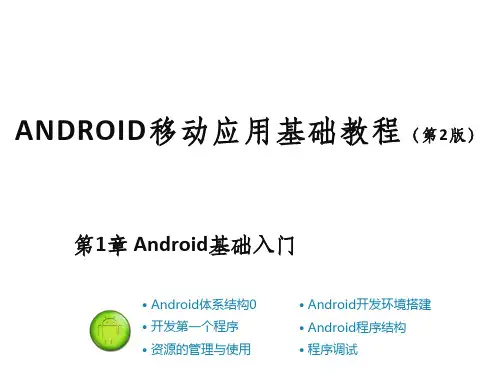


Android应用开发从入门到精通第一章:介绍Android应用开发的基础概念Android应用开发是指基于Android操作系统平台开发的移动应用程序。
Android是一个基于Linux的开放源代码平台,它提供了强大的开发工具和丰富的API(应用程序接口),使开发者能够创建各种各样的应用程序,包括游戏、社交媒体、电子商务和工具类应用等。
Android应用开发的核心概念包括Activity、Fragment、布局文件、资源文件、Intent等。
Activity是Android应用的主要组件,每个Activity代表了应用的一个界面。
Fragment是一个可重用的界面组件,可以在Activity中动态加载和替换。
布局文件定义了Activity或Fragment中的界面元素的排列方式,可以使用XML语言编写。
资源文件包括图片、字符串、颜色等,用于应用的各种资源的管理。
Intent用于在不同的组件之间进行通信和传递数据。
第二章:Android应用开发环境的搭建要进行Android应用开发,需要搭建相应的开发环境。
首先,需要下载并安装Java Development Kit(JDK),然后下载并安装Android Studio,它是官方推荐的Android开发工具。
安装完Android Studio后,需要配置Android SDK(软件开发工具包)。
Android SDK包含了众多的开发工具和API,可以满足不同应用的需求。
配置SDK的过程通常包括选择需要安装的组件和设置相应的环境变量。
安装完成后,就可以开始进行Android应用的开发了。
第三章:Android应用的UI设计用户界面(UI)是Android应用的重要组成部分,好的UI设计能够提高用户体验。
Android提供了丰富的UI元素和布局管理器,开发者可以根据应用的需求自由选择和设计UI。
常用的UI元素包括文本框、按钮、图像视图、列表视图等。
Android提供了一套用于绘制和交互的UI组件,开发者可以通过XML文件或者代码方式来创建UI界面。
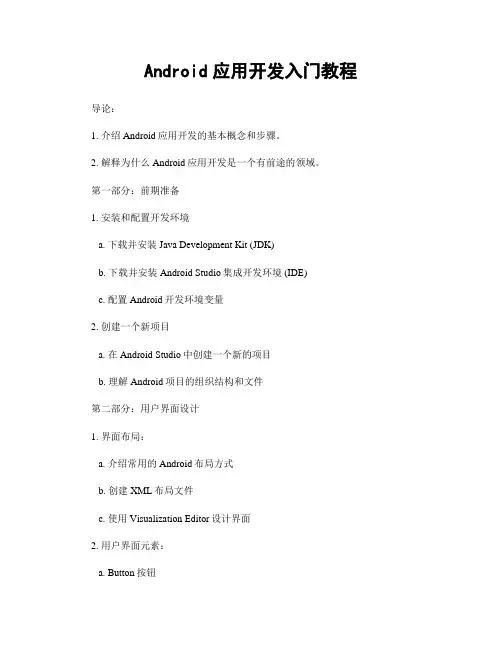
Android应用开发入门教程导论:1. 介绍Android应用开发的基本概念和步骤。
2. 解释为什么Android应用开发是一个有前途的领域。
第一部分:前期准备1. 安装和配置开发环境a. 下载并安装Java Development Kit (JDK)b. 下载并安装Android Studio集成开发环境 (IDE)c. 配置Android开发环境变量2. 创建一个新项目a. 在Android Studio中创建一个新的项目b. 理解Android项目的组织结构和文件第二部分:用户界面设计1. 界面布局:a. 介绍常用的Android布局方式b. 创建XML布局文件c. 使用Visualization Editor设计界面2. 用户界面元素:a. Button按钮b. TextView文本框c. EditText输入框d. ImageView图片视图e. ListView列表视图f. RecyclerView可滚动列表视图第三部分:应用逻辑和交互1. Activity:a. 什么是Activityb. 创建新的Activityc. Activity生命周期方法2. Intent和数据传递:a. Intent的概念和用途b. 在Activity之间传递数据3. 用户输入和输出:a. 处理按钮点击事件b. 获取和验证用户输入c. 显示提示和警告信息4. 使用数据库:a. 创建和管理SQLite数据库b. 执行数据库操作,如插入、更新和查询数据第四部分:应用发布和测试1. 应用测试:a. 使用模拟器测试应用b. 在真实设备上测试应用2. 应用发布:a. 生成签名证书b. 配置应用发布信息c. 生成APK文件d. 将应用上传到应用商店结论:1. 总结Android应用开发的基本知识和技能。
2. 强调继续学习和探索Android的重要性。
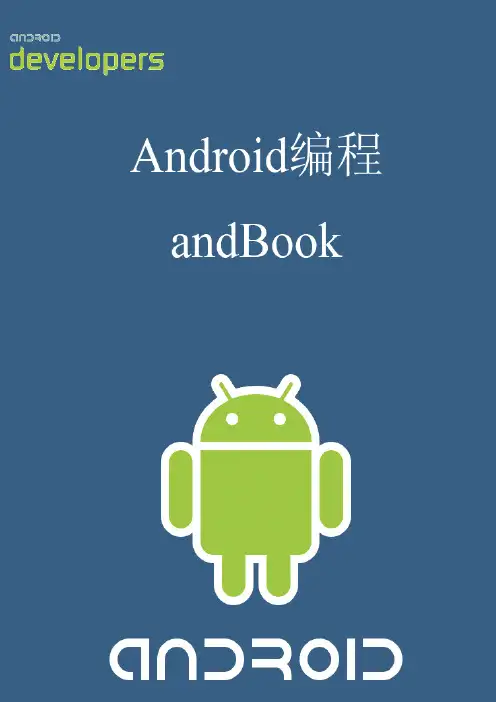
Android编程Android编程附带教程来自-Community(本文仅供学习交流)原文版权属于/Nicolas Gramlich撰写张劲锋译在检查最新版本由提供2andbook-Android编程目录序言/如何阅读本文 (5)介绍 (6)什么是Android--一款GPhone? (7)俯瞰Android (8)开放性 (8)所有应用程序都是平等地创建 (9)打破应用程序局限 (9)快速&简单的应用程序开发 (9)第一周 (12)Dalvik.equals(Java)==false (13)与普通Java虚拟机的差异 (13)Android Code Challenge (14)创建Android应用程序 (15)剖析一个Android应用程序 (15)Activity (15)Intent Receiver (17)Service (17)Content Provider (18)Android用户界面 (19)屏幕元素层次 (19)Android UI元素与Swing UI元素比较 (22)AndroidManifest.xml文件 (23)一般的 (24)<manifest> (25)<uses-permission> (25)<permission> (25)<instrumentation> (25)<application> (25)由 提供4<meta-data>……………………………………………………………27<receiver>………………………………………………………………27<service>………………………………………………………………27<provider> (28)资源和魔幻的R.java 文件 (29)资源 (29)资源列表 (29)在代码中使用资源 (30)参考资源 (31)可选资源和局部化 (32)魔幻的R.java (33)Hello World --Andoird 方式 (34)安装Android SDK (35)Android 开发工具(ADT) (35)安装完毕,我们来写点代码..............................37创建一个新Android 项目 (37)运行你第一个应用程序 (37)UI--Java 方式 (45)System.out.println(......)? (46)LogCat (46)使用Intent (49)启动(子)Activity .............................................49在Java 代码中找到XML 定义的View (52)为View 处理点击 (53)从子Activity 返回数值 (56)给(子)Activity 传递数据.................................46重要的Layout 和ViewGroup (60)RelativeLayout (60)参考书目 (61)缺失章节 (62)社区 (62)由 提供6序言/如何阅读本文本文为以前已经使用Java 编程并想开始为Android 平台开发的开发者编写。


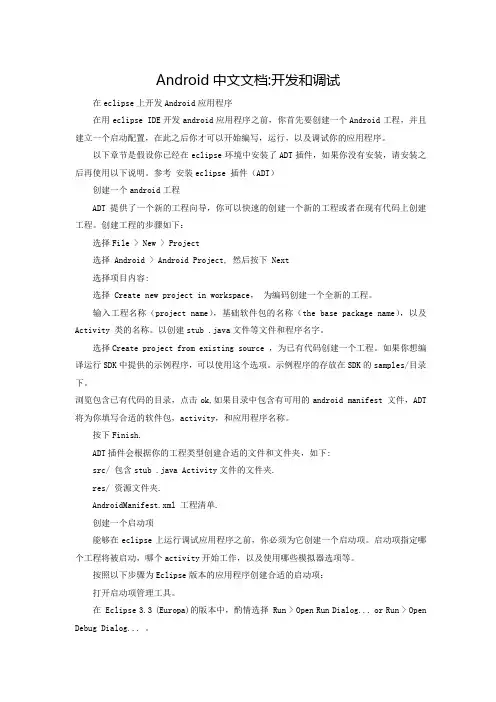
Android中文文档:开发和调试在eclipse上开发Android应用程序在用eclipse IDE开发android应用程序之前,你首先要创建一个Android工程,并且建立一个启动配置,在此之后你才可以开始编写,运行,以及调试你的应用程序。
以下章节是假设你已经在eclipse环境中安装了ADT插件,如果你没有安装,请安装之后再使用以下说明。
参考安装eclipse 插件(ADT)创建一个android工程ADT提供了一个新的工程向导,你可以快速的创建一个新的工程或者在现有代码上创建工程。
创建工程的步骤如下:选择File > New > Project选择 Android > Android Project, 然后按下 Next选择项目内容:选择 Create new project in workspace,为编码创建一个全新的工程。
输入工程名称(project name),基础软件包的名称(the base package name),以及Activity 类的名称。
以创建stub .java文件等文件和程序名字。
选择Create project from existing source ,为已有代码创建一个工程。
如果你想编译运行SDK中提供的示例程序,可以使用这个选项。
示例程序的存放在SDK的samples/目录下。
浏览包含已有代码的目录,点击ok,如果目录中包含有可用的android manifest 文件,ADT 将为你填写合适的软件包,activity,和应用程序名称。
按下Finish.ADT插件会根据你的工程类型创建合适的文件和文件夹,如下:src/ 包含stub .java Activity文件的文件夹.res/ 资源文件夹.AndroidManifest.xml 工程清单.创建一个启动项能够在eclipse上运行调试应用程序之前,你必须为它创建一个启动项。
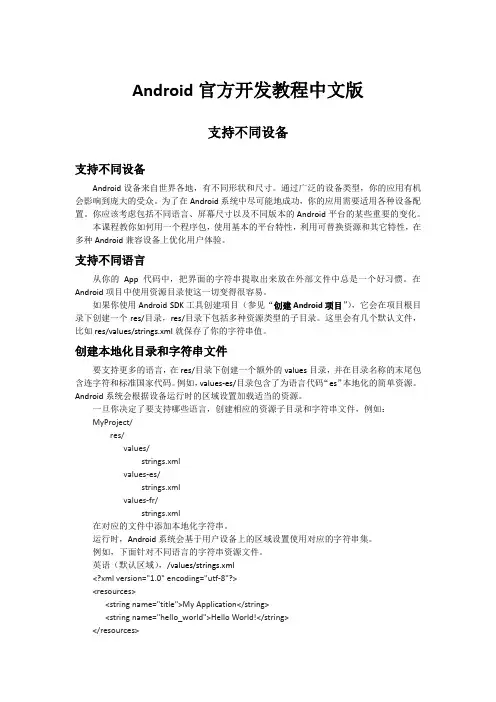
Android官方开发教程中文版支持不同设备支持不同设备Android设备来自世界各地,有不同形状和尺寸。
通过广泛的设备类型,你的应用有机会影响到庞大的受众。
为了在Android系统中尽可能地成功,你的应用需要适用各种设备配置。
你应该考虑包括不同语言、屏幕尺寸以及不同版本的Android平台的某些重要的变化。
本课程教你如何用一个程序包,使用基本的平台特性,利用可替换资源和其它特性,在多种Android兼容设备上优化用户体验。
支持不同语言从你的App代码中,把界面的字符串提取出来放在外部文件中总是一个好习惯。
在Android项目中使用资源目录使这一切变得很容易。
如果你使用Android SDK工具创建项目(参见“创建Android项目”),它会在项目根目录下创建一个res/目录,res/目录下包括多种资源类型的子目录。
这里会有几个默认文件,比如res/values/strings.xml就保存了你的字符串值。
创建本地化目录和字符串文件要支持更多的语言,在res/目录下创建一个额外的values目录,并在目录名称的末尾包含连字符和标准国家代码。
例如,values-es/目录包含了为语言代码“es”本地化的简单资源。
Android系统会根据设备运行时的区域设置加载适当的资源。
一旦你决定了要支持哪些语言,创建相应的资源子目录和字符串文件,例如:MyProject/res/values/strings.xmlvalues-es/strings.xmlvalues-fr/strings.xml在对应的文件中添加本地化字符串。
运行时,Android系统会基于用户设备上的区域设置使用对应的字符串集。
例如,下面针对不同语言的字符串资源文件。
英语(默认区域),/values/strings.xml<?xml version="1.0" encoding="utf-8"?><resources><string name="title">My Application</string><string name="hello_world">Hello World!</string></resources>西班牙语,/values-es/strings.xml<?xml version="1.0" encoding="utf-8"?><resources><string name="title">Mi Aplicación</string><string name="hello_world">Hola Mundo!</string></resources>法语,/values-fr/strings.xml<?xml version="1.0" encoding="utf-8"?><resources><string name="title">Mon Application</string><string name="hello_world">Bonjour le monde !</string></resources>注意:你可以对任何资源类型使用区域限定符(或任何配置限定符),比如你想为你的位图资源提供一个本地化版本。
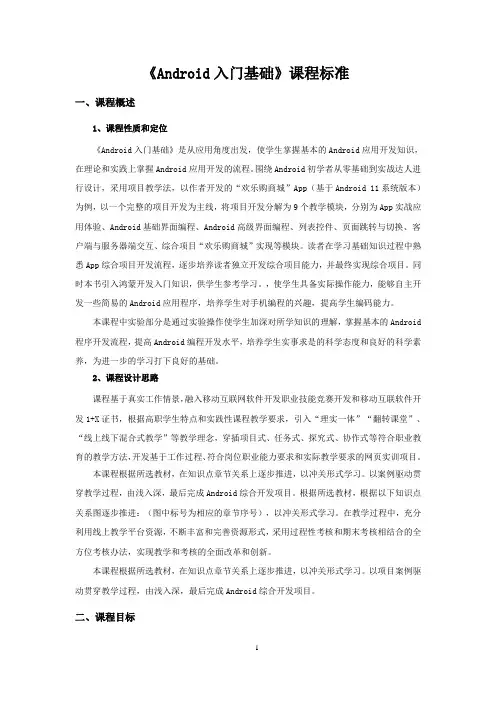
《Android入门基础》课程标准一、课程概述1、课程性质和定位《Android入门基础》是从应用角度出发,使学生掌握基本的Android应用开发知识,在理论和实践上掌握Android应用开发的流程。
围绕Android初学者从零基础到实战达人进行设计,采用项目教学法,以作者开发的“欢乐购商城”App(基于Android 11系统版本)为例,以一个完整的项目开发为主线,将项目开发分解为9个教学模块,分别为App实战应用体验、Android基础界面编程、Android高级界面编程、列表控件、页面跳转与切换、客户端与服务器端交互、综合项目“欢乐购商城”实现等模块。
读者在学习基础知识过程中熟悉App综合项目开发流程,逐步培养读者独立开发综合项目能力,并最终实现综合项目。
同时本书引入鸿蒙开发入门知识,供学生参考学习。
,使学生具备实际操作能力,能够自主开发一些简易的Android应用程序,培养学生对手机编程的兴趣,提高学生编码能力。
本课程中实验部分是通过实验操作使学生加深对所学知识的理解,掌握基本的Android 程序开发流程,提高Android编程开发水平,培养学生实事求是的科学态度和良好的科学素养,为进一步的学习打下良好的基础。
2、课程设计思路课程基于真实工作情景,融入移动互联网软件开发职业技能竞赛开发和移动互联软件开发1+X证书,根据高职学生特点和实践性课程教学要求,引入“理实一体”“翻转课堂”、“线上线下混合式教学”等教学理念,穿插项目式、任务式、探究式、协作式等符合职业教育的教学方法,开发基于工作过程、符合岗位职业能力要求和实际教学要求的网页实训项目。
本课程根据所选教材,在知识点章节关系上逐步推进,以冲关形式学习。
以案例驱动贯穿教学过程,由浅入深,最后完成Android综合开发项目。
根据所选教材,根据以下知识点关系图逐步推进:(图中标号为相应的章节序号),以冲关形式学习。
在教学过程中,充分利用线上教学平台资源,不断丰富和完善资源形式,采用过程性考核和期末考核相结合的全方位考核办法,实现教学和考核的全面改革和创新。
一、Introduction(入门)0、Introduction to Android(引进到Android)Android provides a rich application framework that allows you to build innovative apps and games for mobile devices in a Java language environment. The documents listed in the left navigation provide details about how to build apps using Android's various APIs.To learn how apps work, startwith App Fundamentals.To begin coding right away, read Building Your First AppAndroid提供了丰富的应用程序框架,它允许您在Java语言环境中构建移动设备的创新应用程序和游戏。
在左侧导航中列出的文档提供了有关如何使用Android的各种API来构建应用程序的详细信息。
要了解如何开发应用,从应用基础开始。
如何开始一个正确的编码,请参照建立你的第一个应用程序。
Apps provide multiple entry points 应用程序提供多个入口点Apps adapt to different devices 应用程序适应不同的设备Android apps are built as a combination of distinct components that can be invoked individually. For instance, an individual activity provides a single screen for a user interface, and a service independently performs work in the background.Android应用程序被构建为能够单独地被调用不同的部件的组合。
android studio 中文版教程Android Studio是一款完全免费的开发工具,用于创建Android 应用程序。
它是由Google推出的IDE(集成开发环境),为开发者提供了一套全面的工具和功能,以便他们能够轻松地构建和调试Android应用程序。
首先,Android Studio提供了一个直观的用户界面,使开发者能够轻松地创建新项目、导入旧项目,并管理应用程序的所有文件和资源。
借助这个友好的界面,开发者可以更快速地开始他们的Android开发之旅。
其次,Android Studio提供了丰富的代码编辑器,具有自动补全、语法高亮和错误检查等功能。
这些功能有助于开发者更准确地编写代码,从而提高代码的质量和效率。
此外,它还支持基于模板的代码生成,让开发者能够更快速地创建常见的Android应用程序组件,如活动、片段和布局等。
除了代码编辑器,Android Studio还具有强大的调试工具,使开发者能够轻松地定位和修复应用程序中的错误。
它支持断点调试、单步执行、监视变量和表达式等功能,为开发者提供了一个轻松的调试体验。
此外,Android Studio还提供了丰富的测试工具,包括单元测试和UI测试。
通过单元测试,开发者可以在开发过程中验证代码的正确性,而UI测试则允许他们测试应用程序的用户界面和交互。
这些测试工具有助于开发者提高应用程序的质量和稳定性。
最后,Android Studio还提供了详细的文档和教程,以帮助开发者学习和掌握Android开发的各个方面。
这些文档和教程提供了关于Android开发的最佳实践、技巧和建议,使开发者能够更好地理解和应用Android平台的各种功能和API。
总之,Android Studio是一款功能强大且易于使用的开发工具,提供了一整套工具和功能,以帮助开发者构建高质量的Android应用程序。
无论是初学者还是经验丰富的开发者,都可以从Android Studio中受益,并在Android应用开发领域取得成功。
Android官方开发教程中文版和其它App交互和其它App交互一个Android App通常有几个Activity,每个Activity显示一个用户界面以允许用户执行特定的任务(如查看地图和获得照片)。
要让用户从一个Activity到另一个Activity,你必须使用Intent来定义App的“目的”以完成某些任务。
当你把一个Intent对象通过startActivity()这样的方法传递给系统时,系统使用Intent来标识和启动适当的App组件。
使用Intent甚至允许你启动一个其它App中的Activity。
一个Intent可以是“显示的”以启动一个特定组件(一个特定的Activity实例),或者“隐式的”以启动任意组件来处理预定的操作(如“捕捉相片”)。
本课程将展示如何使用Intent执行某些和其它App的基本交互,例如启动另一个App,从那个App中接收结果,以及让你的App响应来自其它App的意向。
把用户发送到其它AppAndroid系统最重要的特点之一就是一个应用基于它想执行的操作,可以把用户发送到另一个App。
例如,如果你的App想把一个商业地址显示在地图上,你不需要在App中创建Activity显示地图。
相反,你可以使用Intent对象创建一个查看地址的请求。
Android系统可以启动一个能在地图上显示地址的App。
在第一节课“创建你的第一个App”中,已经说明了必须使用Intent对象在App的两个Activity之间导航。
通常使用一个“显示的”Intent来完成这件事,它定义了你想开始的组件的确切的类名。
当你希望一个不同的App来执行某个操作,如“查看地图”时,你必须使用“隐式的”Intent。
本节内容展示了如何为特定操作创建隐式Intent,以及如何用它启动另一个App的Activity来执行操作。
构建隐式Intent隐式Intent不需要声明要启动组件的类名,它需要声明要执行的操作。
Android开发入门教程目录1.简介2.开发环境搭建3.基本概念与术语4.第一个Android应用程序5.用户界面设计6.应用程序逻辑开发7.数据存储与管理8.资源管理和多语言支持9.常见问题解答1. 简介在这个章节中,我们将简要介绍Android开发的基本概念和优势。
我们将讨论Android的历史背景、市场份额以及为什么选择Android开发作为入门选项。
2. 开发环境搭建这一章节将详细说明如何搭建Android开发所需的开发环境。
包括安装JDK、下载并配置Android Studio等。
3. 基本概念与术语学习任何编程框架或平台之前,了解基本概念和术语是非常重要的。
在这一章节中,我们将探讨Android开发中常用的术语和核心概念,例如Activity、Intent、Layout等。
4. 第一个Android应用程序这一章节将引导您通过实际示例创建您的第一个Android应用程序。
我们将逐步指导您设置项目、构建用户界面并添加基本的应用程序逻辑。
5. 用户界面设计用户界面设计对于一个应用程序的成功非常重要。
在这一章节中,我们将讨论如何创建吸引人和易于使用的用户界面。
我们将介绍布局、控件、样式和主题等概念。
6. 应用程序逻辑开发除了漂亮的用户界面外,应用程序逻辑也是一个成功的Android应用程序所必需的。
在这一章节中,我们将深入探讨如何处理用户交互、处理数据和调用系统服务等方面。
7. 数据存储与管理当涉及到持久化数据时,合适的数据存储和管理方法非常重要。
在这一章节中,我们将介绍Android中可用的不同选项,并讨论它们的优缺点。
8. 资源管理和多语言支持多语言支持是一个全球化应用程序所需要考虑的因素之一。
在这一章节中,我们将详细解释如何管理资源文件,并实现多语言支持以满足不同地区用户的需求。
9. 常见问题解答最后一章节会列举一些初学者常见问题,并给出简单明了的解答。
这些问题包括Debug调试技巧、性能优化建议和常见错误处理等。
Android开发指南Android中文开发文档-初学者目录应用程序基础Application Fundamentals (4)关键类 (4)应用程序组件 (5)激活组件:intent (7)关闭组件 (7)manifest文件 (8)Intent过滤器 (9)Activity和任务 (10)Affinity(吸引力)和新任务 (11)加载模式 (12)清理堆栈 (13)启动任务 (14)进程和线程 (14)进程 (14)线程 (15)远程过程调用 (15)线程安全方法 (16)组件生命周期 (17)Activity生命周期 (17)调用父类 (17)服务生命周期 (20)广播接收器生命周期 (22)用户界面User Interface (23)视图层次View Hierarchy (24)布局Layout (24)部件Widgets (25)用户界面事件UI Events (26)菜单Menus (26)高级话题Advanced Topics (27)适配器Adapter (27)风格与主题Styles and Themes (27)资源和资产Resources and Assets (27)资源引用Resource Reference (43)国际化和本地化Internationalization and Localization (43)意图和意图过滤器Intents and Intent Filters (43)意图过滤器Intent filters (47)通常情况Common cases (51)使用意图匹配Using intent matching (52)数据存储Data Storage (52)概览Storage quickview (52)✧系统偏好:快速,轻量级存储 (52)✧文件:存储到设备内部或可移动闪存 (52)✧数据库:任意的结构化存储 (52)✧支持基于网络的存储 (52)系统偏好Preferences (53)文件Files (54)网络Network (55)内容提供器Content Providers (55)内容提供器的基础知识Content Provider Basics (55)查询一个内容提供器Querying a Content Provider (57)修改数据Modifying Data (61)创建一个内容提供器Creating a Content Provider (64)Content URI 总结 (67)清单文件The AndroidManifest.xml File (68)清单文件结构Structure of the Manifest File (68)文件约定File Conventions (70)文件特性File Features (73)应用程序基础Application Fundamentals关键类1.Activity2.Service3.BroadcastReceiver4.ContentProvider5.IntentAndroid应用程序使用Java做为开发语言。